
Obsah:
- Krok 1: Krok 1: Zapnutí telefonu
- Krok 2: Krok 2: App Store
- Krok 3: Krok 3: Přejít na App Store
- Krok 4: Krok 4: Hledání
- Krok 5: Krok 5: Psaní
- Krok 6: Krok 6: Problém
- Krok 7: Krok 7: Třepání krabic
- Krok 8: Krok 8: Odstranění
- Krok 9: Krok 9: Získání Netflixu
- Krok 10: Krok 10: S Netflixem
- Krok 11: Krok 11: Registrace
- Krok 12: Krok 12: Domovská obrazovka
- Krok 13: Krok 13: Hledání
- Krok 14: Krok: 14: Stiskněte Play
- Krok 15: Krok 15: Jazyk
- Krok 16: Krok 16: Přeskočení a návrat zpět
- Krok 17: Krok 17: Přidání uživatele
- Krok 18: Krok 18: Hotovo
- Autor John Day [email protected].
- Public 2024-01-30 08:22.
- Naposledy změněno 2025-06-01 06:08.

Jak používat Netflix na Iphone 6s
Krok 1: Krok 1: Zapnutí telefonu

Stiskněte kruh ve spodní části telefonu a telefon by se měl zapnout, měla by se vám zobrazit obrazovka podobná té na obrázku výše.
Krok 2: Krok 2: App Store
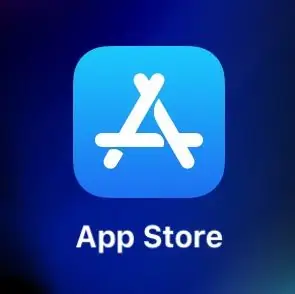
Když se telefon zapne, měla by se vám zobrazit domovská obrazovka a budou na ní čtverečky s obrázky, stiskněte ten s modrým pozadím a bíle vypadajícím „A“, kterému se říká obchod s aplikacemi, do kterého si můžete stahovat aplikace. Stiskněte na něj.
Krok 3: Krok 3: Přejít na App Store
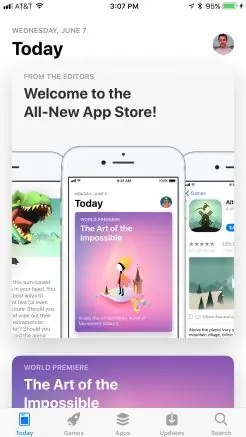
Měli byste vidět domovskou obrazovku, která vypadá jako na obrázku výše, a v pravém dolním rohu obrazovky by mělo být místo, kde je napsáno „Hledat“, Stiskněte na ní.
Krok 4: Krok 4: Hledání
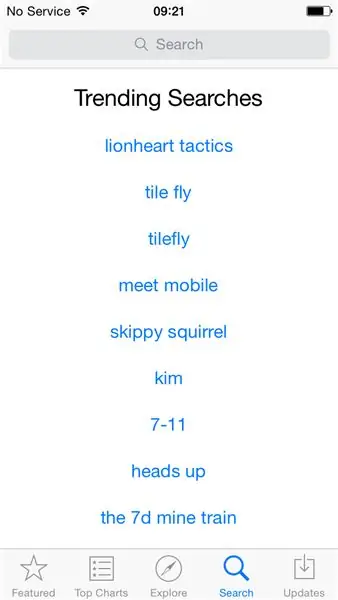
To je to, co uvidíte, když stisknete „Hledat“Zobrazí se trendové věci, nahoře je šedá lišta s nápisem „Hledat“Stiskněte na něj a vyskočí klávesnice
Krok 5: Krok 5: Psaní
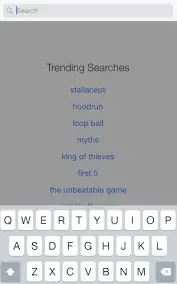
Když se klávesnice objeví, použijte ji a napište „Netflix“, poté stiskněte modrý vyhledávací panel na klávesnici v pravém dolním rohu.
Krok 6: Krok 6: Problém
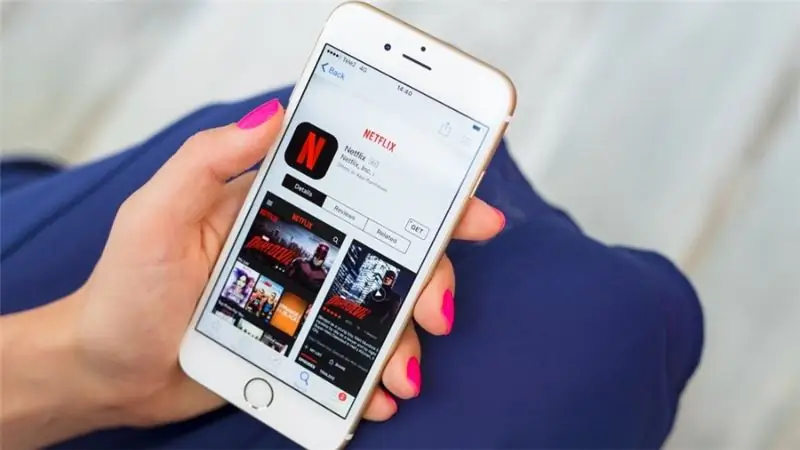
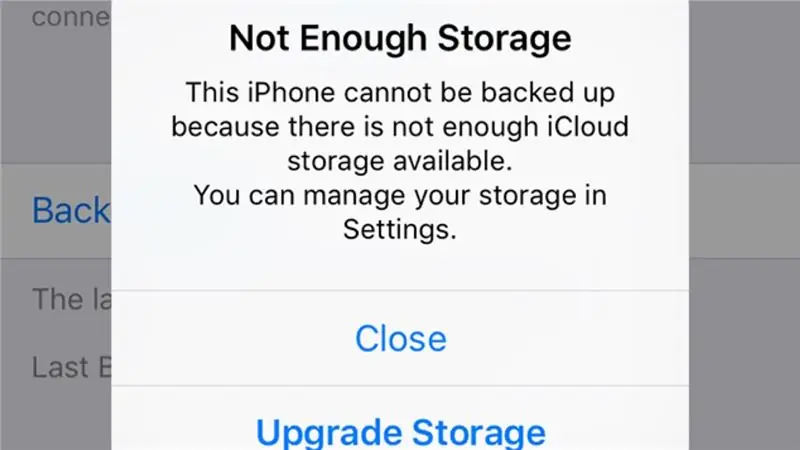
Vaše obrazovka by měla vypadat takto, v poli stiskněte „Získat“. Ach ne, úložiště je plné! Musíme vyndat nějaké věci.
Krok 7: Krok 7: Třepání krabic
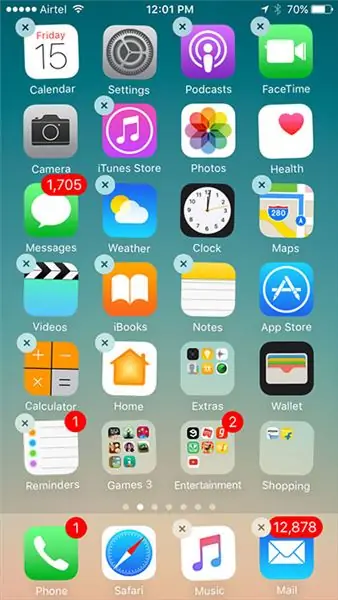
Stiskněte a podržte jedno z barevných čtverců, čtverečky se pak začnou třást a v levém horním rohu budou mít „X“. a stiskněte tlačítko „X“na jakékoli aplikaci, kterou chcete odstranit
Krok 8: Krok 8: Odstranění
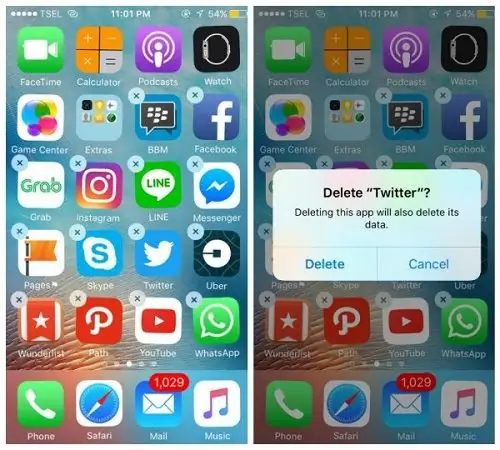
Toto se objeví, když chcete odstranit libovolnou aplikaci, stiskněte „Odstranit“v levém dolním rohu.
Krok 9: Krok 9: Získání Netflixu
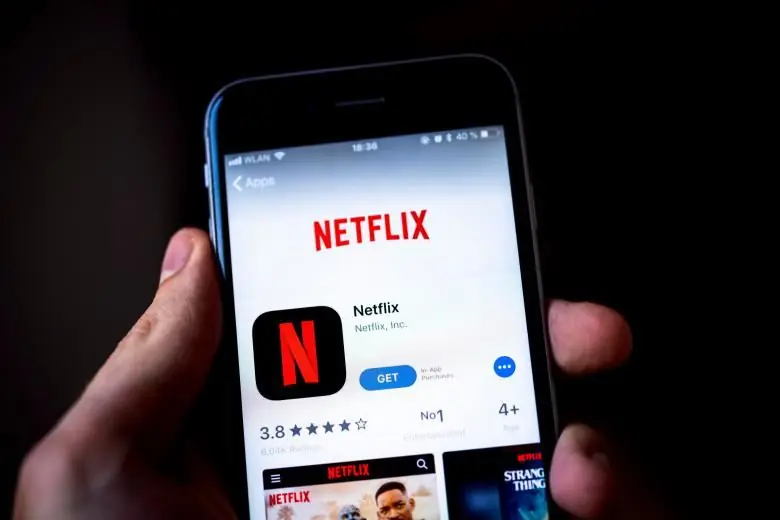
Nyní se vraťte do obchodu s aplikacemi opakováním kroků 2-6 a stiskněte „Získat“„Získat“se poté po instalaci změní na „Otevřít“, stiskněte jej.
Krok 10: Krok 10: S Netflixem
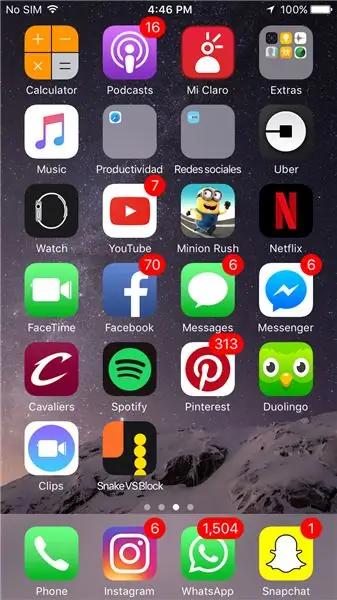
Nyní máte Netflix! Nyní k němu můžete přistupovat také na domovské obrazovce!
Krok 11: Krok 11: Registrace
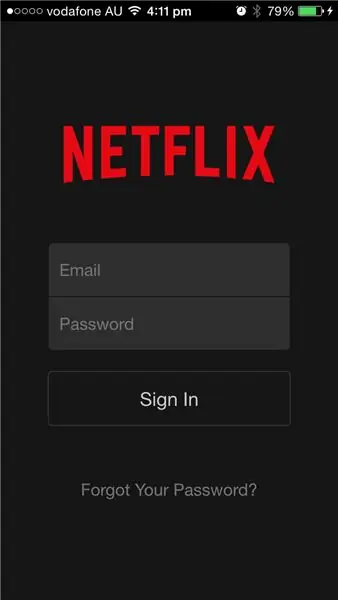
Chcete -li sledovat pořady a filmy, musíte ve výše uvedených částech zadat e -mail a heslo.
Krok 12: Krok 12: Domovská obrazovka
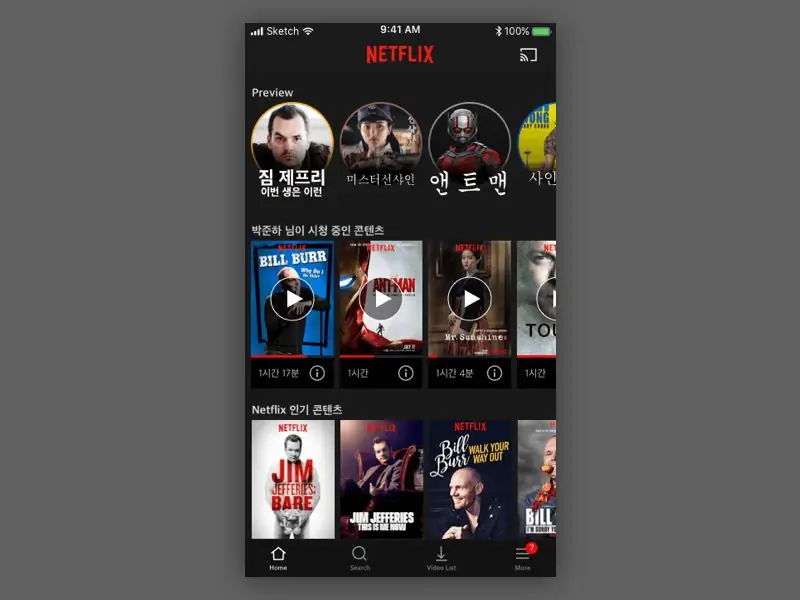
Domovská obrazovka by měla vypadat nějak takto, ve spodní části byste měli vidět lištu se sekcí, která říká hledat, stiskněte ji.
Krok 13: Krok 13: Hledání
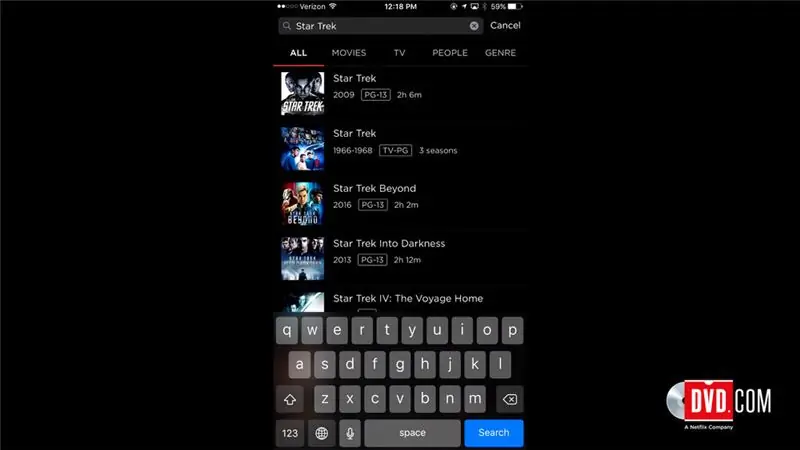
Uvidíte to po stisknutí tlačítka „Hledat“a pomocí klávesnice můžete zadat jakýkoli pořad nebo film, který byste chtěli sledovat.
Krok 14: Krok: 14: Stiskněte Play
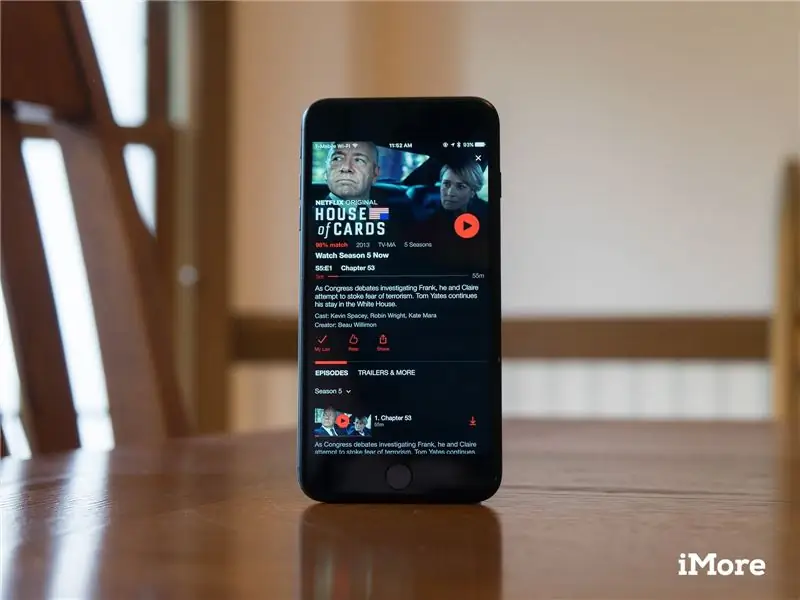
Když uvidíte pořad nebo film, který byste chtěli sledovat, stiskněte jej a na obrazovce by se měla objevit tato obrazovka, stiskněte trojúhelník s červeným pozadím a film nebo pořad se začne přehrávat.
Krok 15: Krok 15: Jazyk
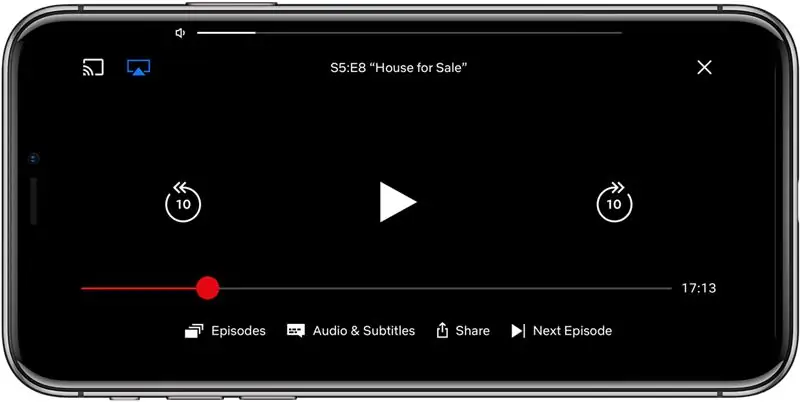
Pokud chcete změnit jazyk filmu nebo pořadu, jednoduše se dotkněte obrazovky a ve spodní části by mělo být místo, kde je uvedeno „Zvuk a titulky“, stiskněte jej a objeví se možnosti pro změnu jazyka zvuku a titulků.
Krok 16: Krok 16: Přeskočení a návrat zpět
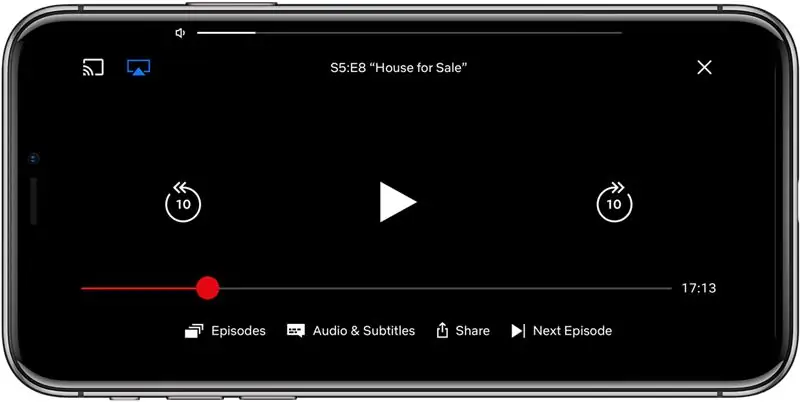
Pokud chcete přeskočit dopředu nebo se vrátit zpět, dotkněte se obrazovky a na každé straně se objeví zakřivená šipka s číslem 10, vlevo se vrátíte o 10 sekund zpět a vpravo o 10 sekund vpřed.
Krok 17: Krok 17: Přidání uživatele
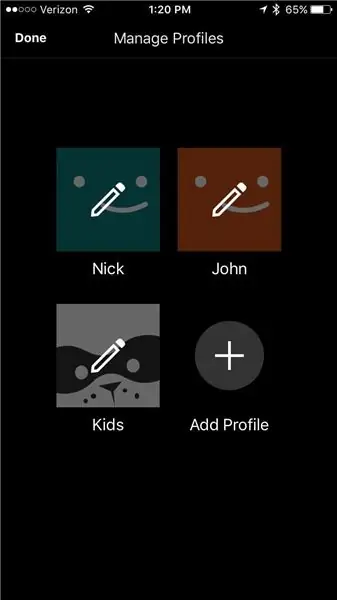
Pokud chcete někomu umožnit používat váš účet pro Netflix, ale nepokazit vám seznam nebo „Přehrát později“, můžete jednoduše kliknout na „Přidat profil“a udělat pro něj samostatnou položku.
Krok 18: Krok 18: Hotovo

Nyní víte, jak používat Netflix! Konec!
Doporučuje:
Trainz - Jak znovu stáhnout obsah: 13 kroků

Trainz - Jak znovu stáhnout obsah: Dobrý den, vytvořil jsem tuto příručku, která vám krok za krokem ukáže, jak stáhnout model pro Trainz. Používám Trainz A New Era a budu předvádět postup s mojí staženou CFCLA CF Class #CF4401. Vidím, že se možná také potýkáš s kůží. To t
Jak stáhnout a nainstalovat Arduino IDE ?: 8 kroků

Jak stáhnout a nainstalovat Arduino IDE ?: Stažení a instalace Arduino IDE je velmi snadné. Arduino IDE je bezplatný software
Jak stáhnout bezplatný software jako student ISU (Microsoft, Adobe a bezpečnostní software: 24 kroků

Jak stáhnout bezplatný software jako student ISU (Microsoft, Adobe a bezpečnostní software: Pro Adobe: přejděte ke kroku 1. Pro Microsoft: přejděte ke kroku 8. Pro zabezpečení: přejděte ke kroku 12. Pro Azure: přejděte ke kroku 16
Jak stáhnout kód MicroPython do XBee 3: 18 kroků (s obrázky)

Jak stáhnout kód MicroPython do XBee 3: MicroPython je programovací jazyk inspirovaný Pythonem 3.0, který funguje na mikrokontrolérech, jako je XBee 3. MicroPython může pomoci snížit množství dodávek a celkovou objemnost vašeho projektu a hodně usnadnit práci . Nicméně fauluji
Jak stáhnout a používat Instagram na Iphone 6 a výše: 20 kroků

Jak stahovat a používat Instagram na Iphone 6 a výše: Tento návod je určen pro nové uživatele Instagramu. Zde se dozvíte, jak si účet založit a jak s ním pracovat
